Hoe maak je een QR-code in Microsoft Word
U kunt deze zelfstudie gebruiken om QR-code in Microsoft Word te maken met een gemakkelijke en snelle methode. U kunt ook de achtergrond- en voorgrondkleuren van de streepjescode aanpassen met deze uitstekende MS Word-invoegtoepassing.
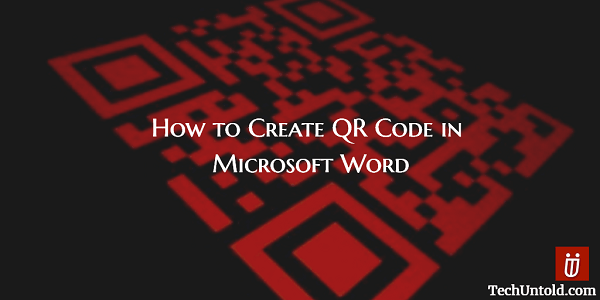
De meeste smartphonegebruikers weten wat QR-codes zijn en hoe je ze kunt gebruiken. Anderen, blijf uit hun buurt omdat ze denken dat het iets buitengewoon ingewikkelds is. QR-codes zijn helemaal niet ingewikkeld en erg handig. U kunt ze gebruiken om naar een webpagina te gaan of naar waar u een app kunt downloaden.
Om ze te kunnen lezen, heb je een app nodig die ze kan identificeren en scannen. Blijf lezen en je ziet hoe je zoveel QR-codes kunt maken als je wilt en zelfs zo groot kunt maken als je wilt. Daarna ben jij de QR King of Queen onder je vrienden.
Als je wilt, kun je ze zelfs plagen hoe moeilijk het was om het te maken, terwijl het precies het tegenovergestelde was.
Inhoud
QR-code maken in Microsoft Word
Een van de vele goede dingen van deze invoegtoepassing is dat het niet lang duurt om uw QR-code te maken. U bent ook blij te weten dat de invoegtoepassing die u gaat gebruiken compatibel is met:
- Microsoft Excel 2013 of later
- Excel online
- Excel 2016 voor Mac
- PowerPoiny 2013 of later
- PowerPoint voor iPad
- Powerpoint 2016 voor Mac
- Microsoft Word 2013 of hoger
- Word Online
- Word voor iPad
Het juweel dat alles voor ons gaat laten gebeuren is QR4Kantoor. Het is een app die gemakkelijk te gebruiken is, en het werkt als een MS Word-invoegtoepassing, en het zal altijd op je wachten in het INSERT-menu van Microsoft Word.
Je kunt ook dingen aanpassen, zoals het veranderen van de voorgrond- en achtergrondkleur in je eigen QR-code. Zo kun je er een persoonlijke touch aan geven. Er is ook de mogelijkheid om een voorbeeld te zien van hoe uw QR-code eruit gaat zien, zodat u eventuele wijzigingen kunt aanbrengen voordat de definitieve versie wordt gemaakt.
Lees ook: Video insluiten in PowerPoint en Word
Waar QR4Office te downloaden
Laten we uw QR-code maken. Eerst moet je QR4Office hiervan downloaden link. Of, als je wilt, kun je het ook vanuit Microsoft Word installeren door naar Invoegen > Mijn apps > Winkel en zoek het daar op.
Zodra je QR4Office hebt geïnstalleerd, kun je het openen door naar INSERT te gaan en vervolgens in het vervolgkeuzemenu van Mijn apps de app te kiezen. Bovenaan kunt u de URL invoeren die u wilt dat de QR-code heeft, en u kunt ook kiezen voor http:// of https://. Je kunt ervoor kiezen om alleen een tekst aan je code toe te voegen als je dat wilt, er is geen verplichting om een URL toe te voegen.

Onder de kleuren zie je een schuifregelaar met het woord Grootte aan de linkerkant. Gebruik die schuifregelaar om de QR-code zo groot of zo klein te maken als je wilt.
Lees ook: Coole internet- en computertrucs
Kleur toevoegen aan uw QR-code
Zodra je de tekst of de URL hebt ingesteld, is het tijd om de voorgrond en achtergrond aan te passen. In het gedeelte met opties ziet u twee opties: kleuren en achtergrond.
De achtergrondoptie heeft een omgekeerde piramide. Klik daarop en kies de kleur die je de achtergrond wilt hebben. Ik weet zeker dat je een kleur zult vinden waar je blij mee zult zijn.
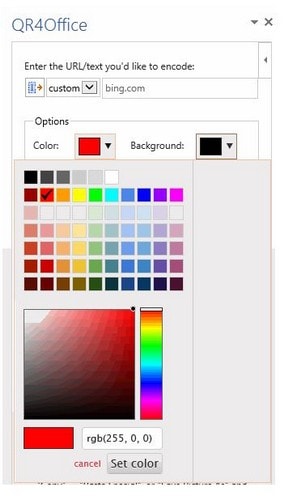
De andere optie, Kleur, is om te kiezen welke kleur je op de voorgrond wilt hebben. Door de QR-code toe te voegen in het Editor-venster, klikt u op de knop INSERT in de interface. Zodra je dit hebt gedaan, wordt de QR-code als afbeelding toegevoegd.
Zodra je de vorige stappen hebt voltooid, ben je klaar om de QR-code naar onze familie en vrienden te sturen. Als ze willen weten wat erin zit, moeten ze een QR-codescanner-app gebruiken.
Als u uw recent gemaakte naar een bepaalde map wilt sturen, dan kan dat. Het enige wat u hoeft te doen is met de rechtermuisknop op een gegenereerde QR-code te klikken en daarna de menuoptie Opslaan als afbeelding te kiezen.
Vergeet niet dat de add-in QR4Office alleen werkt als je Microsoft Word 2013 of later hebt. Zorg er dus voor dat u ten minste die versies gebruikt en als u dat niet bent, lijkt het tijd voor een upgrade.
Conclusie
Ik heb je verteld dat het maken van je eigen QR-code makkelijker is dan het klinkt. Ik wed dat je een moeilijk te gebruiken software verwacht met instructies die klinken alsof ze in een andere taal zijn geschreven. Nu u weet hoe de codes worden gemaakt, kunt u niet meer stoppen met het maken ervan. Denk je dat je de app eens gaat proberen? Laat het me weten in de reacties.
Laatste artikels